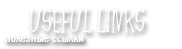Линейки, измерения и направляющие:
Отобразить или спрятать линейки-CTRL+R
Отобразить или спратать палитру INFO-F8
Изменить единицу измерения-Перетаскивание из раскрывающегося списка X, Y в палитре INFO или двойной щелчок на линейке
Активировать инструмент "Измеритель"-U
Измерение расстояния и угла-Перетаскивание инструментом "Измеритель"
Перемещение измерительной линии-Перетаскивание измерительной линии
Изменение длины и угла измерительной линии-Перетаскивание точки на любом конце измерительной линии
Изменение угла между двумя линиями (опция транспортира)-ALT+перетаскивание конечной точки
Отобразить или спрятать направляющие-CTRL+;
Создать направляющую-Перетаскивание из линейки
Перемещение направляющей-Перетаскивание направляющей инструментом перемещения или CTRL+перетаскивание другим инструментом
Превращение вертикальной направляющей в горизонтальную и наоборот-Нажатие ALT при перетаскивании направляющей
Привязка направляющей к меткам на линейке-SHIFT+перетаскивание направляющей
Включить/выключить "намагниченность" направляющей-CTRL+SHIFT+;
Зафиксировать или освободить направляющую-CTRL+ALT+;
Отобразить или спрятать сетку-CTRL+"
Включить/выключить "намагниченность" сетки-CTRL+SHIFT+"
Изменение цвета направляющих и шага сетки-CTRL+двойной щелчок на направляющей

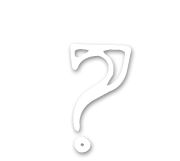







 Участвуй
Участвуй  Голосуй
Голосуй